Resuelto: ¿Cómo agregar a alguien a Apple Music?
Se puede decir que Apple Music es una de las plataformas de transmisión de música preferidas que en realidad alberga a millones de suscriptores en todo el mundo y presenta millones de pistas diferentes de varios artistas.
Si desea probar Apple Music, puede aprovechar su oferta de prueba gratuita antes de suscribirse a uno de sus planes pagos. Algunos usuarios dicen que la tarifa de un plan individual es lo suficientemente buena, pero otros dicen que es demasiado. Si está buscando ahorrar un centavo, obtener el Plan familiar de Apple Music Seguramente le convendría más, ya que cuesta 14.99 USD al mes y ya puede alojar hasta 6 miembros.
Estar interesado en el plan Apple Music Family, específicamente en el tema principal de esta publicación: “cómo agregar a alguien a Apple Music ¿Suscripción familiar?”, ya es un hecho si tienes un presupuesto ajustado. No se preocupe, a medida que avance este artículo, aprenderá mucho sobre este tema. En primer lugar, le enseñaremos cómo puede configurar una cuenta de Apple Music Family Sharing antes de pasar al proceso de cómo agregar amigos o familiares al plan familiar de Apple Music.
Contenido del artículo Parte 1. Definición de compartir en familia y el proceso de configurarloParte 2. Agregar a alguien a la suscripción familiar de Apple MusicParte 3. Bonificación: transmite Apple Music de la mejor maneraParte 4. Resumen
Parte 1. Definición de compartir en familia y el proceso de configurarlo
El plan familiar de Apple Music ofrece una manera para que los miembros de la familia disfruten de los beneficios de Apple Music a una tarifa mensual relativamente más baja en comparación con un plan individual. Este plan puede acomodar hasta 6 miembros y lo que lo hace bueno es que pueden compartir contenido que incluye Apple TV, Apple Arcade y 200 GB de almacenamiento iCloud.
La privacidad de cada miembro no debería ser un problema en absoluto, ya que pueden optar por no compartir el contenido que desean conservar. Más aún, ya que están usando ID de Apple individuales, por lo que cada uno de ellos debería recibir sus propias recomendaciones y preferencias. Básicamente, aún pueden usar la cuenta como usuarios individuales.
¿Cómo configurar una cuenta de Apple Music Family Sharing?
Para que finalmente disfrutes de las ventajas del plan familiar de Apple Music, también es importante que sepas cómo puedes configurar la cuenta Family Sharing. Esto se discutirá aquí antes de que finalmente nos dirijamos al proceso de cómo agregar a alguien a la suscripción de Apple Music Family usando diferentes dispositivos. Tenemos aquí el tutorial para configurarlo en iOS y Mac.
Configuración de una cuenta para compartir en familia usando un dispositivo iOS
Si eres fanático de usar un dispositivo iOS práctico como tu iPad o tu iPhone, puedes usarlos para configurar una cuenta de Family Sharing. Puede consultar a continuación la guía.
Paso 1. Tienes que buscar la configuración de Family Sharing. Hágalo dirigiéndose a la "Configuración" de su dispositivo y luego tocando su nombre en la parte superior.
Paso 2. Toque la opción "Configurar Compartir en familia". Luego, haga clic en "Comenzar". Para finalmente completar la configuración, simplemente siga las instrucciones en pantalla para configurar su familia e invitar a los miembros de su familia.

Configuración de una cuenta de Family Sharing usando Mac
En realidad, es más fácil configurar una cuenta de Family Sharing en Mac que en dispositivos iOS prácticos. Aquí está cómo hacerlo.
Paso 1. Toque el "logotipo de Apple" en la parte superior de la pantalla y elija "Configuración del sistema". Una vez que se haya iniciado, marque "Compartir en familia".
Paso 2. Todo lo que tiene que hacer a continuación es hacer clic en el botón "Configurar familia" y seguir las instrucciones en pantalla para continuar con el proceso de configuración.
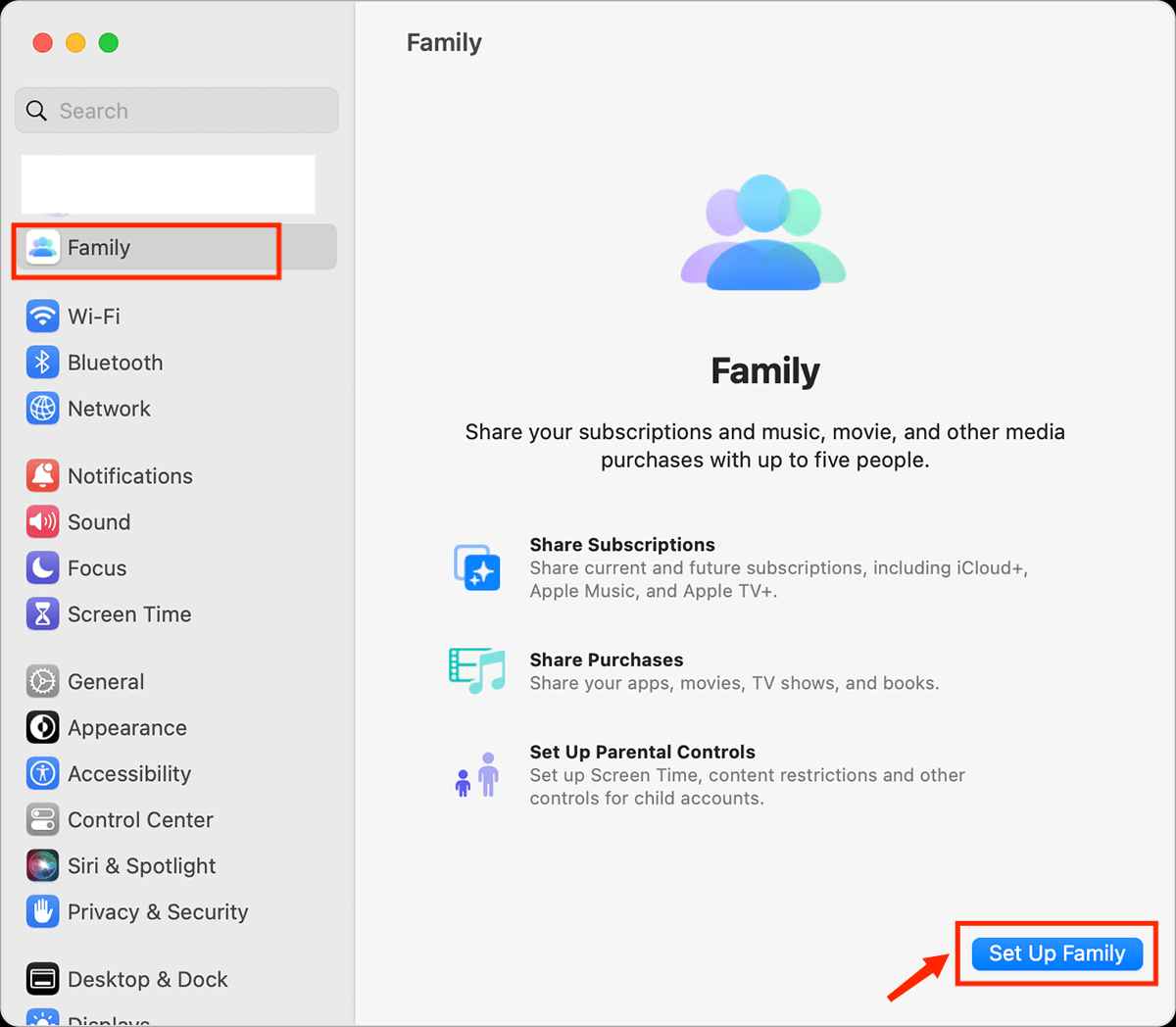
Parte 2. Agregar a alguien a la suscripción familiar de Apple Music
Ahora que hemos terminado de discutir y compartir cómo se puede configurar fácilmente una cuenta de Family Sharing usando un iOS o Mac, ahora finalmente nos ocuparemos del proceso de cómo agregar a alguien a la suscripción de Apple Music Family.
Agregar un miembro de la familia en Apple Music Family Plan en iPhone
Primero debe asegurarse de haber creado una cuenta de Family Sharing como se explica en la primera parte de esta publicación. Durante el proceso de configuración, debe asegurarse de que el dispositivo también haya verificado la suscripción de membresía familiar. Puede seguir la siguiente guía como referencia.
Paso 1. En su dispositivo, diríjase a "Configuración" y luego haga clic en el nombre de su cuenta.
Paso 2. Vaya a "Compartir en familia" y luego seleccione la opción "Agregar miembro".
Paso 3. Si su hijo no tiene una ID de Apple, toque Crear una cuenta para un niño. Pero si su hijo ya tiene una ID de Apple, toque Invitar personas. Pueden ingresar su contraseña de ID de Apple en su dispositivo para aceptar la invitación.
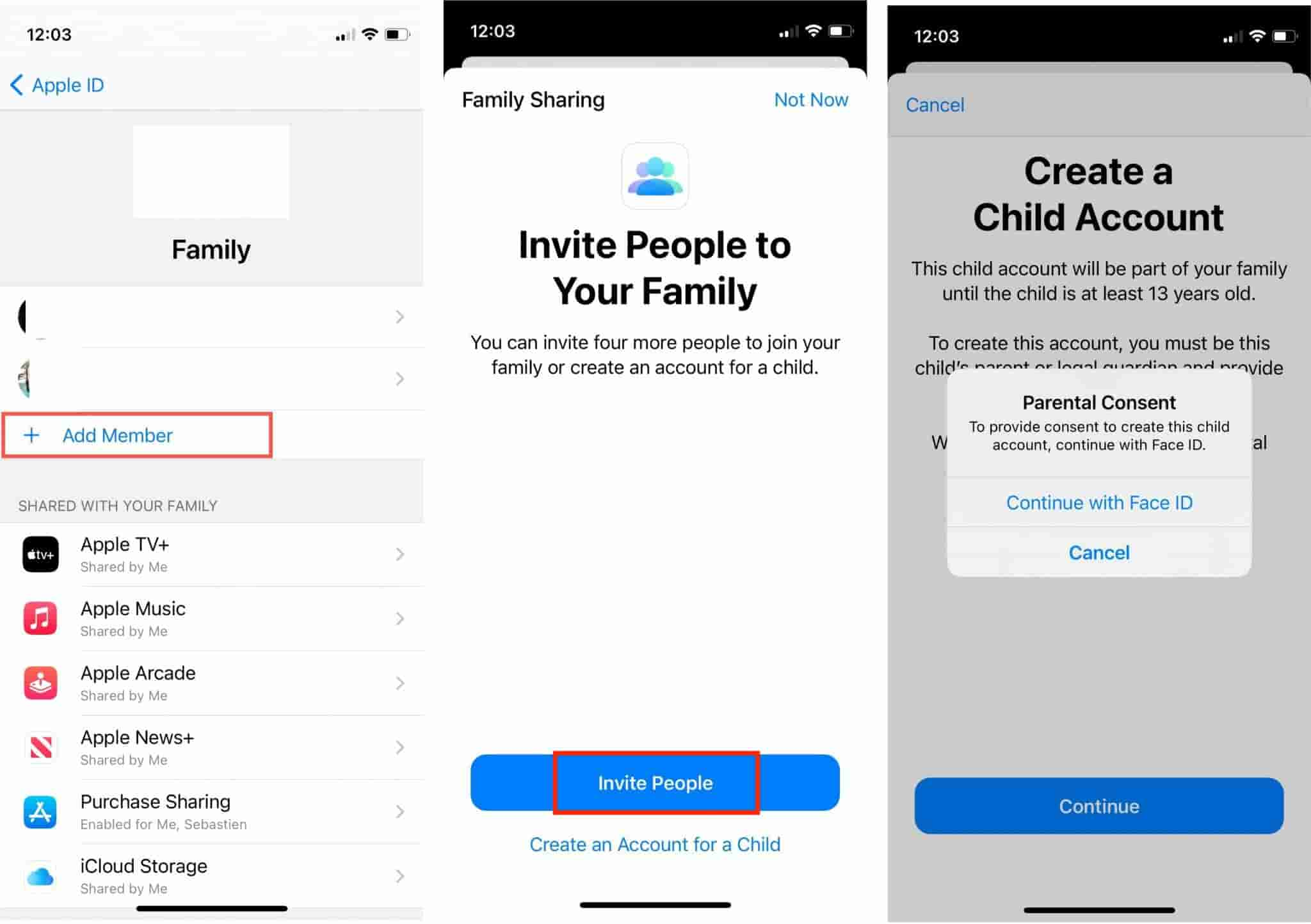
Agregar un miembro de la familia en Apple Music Family Plan en Android
Dado que compartimos cómo agregar a alguien a la suscripción de Apple Music Family usando un iPhone, también presentaremos aquí el proceso detallado si va a usar un dispositivo Android.
Paso 1. En su dispositivo Android, encienda la aplicación Apple Music.
Paso 2. Para abrir el menú de opciones, simplemente haga clic en el icono de "tres puntos" que se encuentra en el área superior de la pantalla.
Paso 3. Verá su nombre de usuario o foto. Tócalo. En "Configuración de la cuenta", elija "Actualizar a familia". Elige el plan Familiar.
Paso 4. Toca Unirse a Apple Music. Siga los pasos en pantalla para iniciar sesión con su ID de Apple y verificar su información de facturación.
Paso #5. Volver a "Configuración de la cuenta". Toque "Agregar miembro de la familia" en el menú "Administrar familia". Introduce un nombre o una dirección de correo electrónico. Presiona Enviar.

Agregar un miembro de la familia en Apple Music Family Plan en Mac
También tenemos aquí un tutorial sobre cómo agregar a alguien a la suscripción de Apple Music Family cuando se usa una computadora Mac.
Paso 1. En su Mac, toque el menú "Apple" y luego elija "Preferencias del sistema".
Paso 2. Toque el menú "Compartir en familia".
Paso 3. ¡Elija la opción "Agregar miembro de la familia" y simplemente agregue el nombre de usuario y la dirección de correo electrónico del nuevo miembro!
Si eres un usuario de PC con Windows, es lamentable decirte que no puedes usar Compartir en familia. Por lo tanto, no hay una guía que podamos compartir cuando se trata del proceso de agregar a alguien a la suscripción de Apple Music Family usando una PC con Windows. Si recibe una invitación, puede usar la aplicación iCloud para Windows.
Parte 3. Bonificación: transmite Apple Music de la mejor manera
Ahora que aprendió cómo agregar a alguien a la suscripción de Apple Music Family, ahora le brindaremos información adicional: la mejor manera de escuchar musica de apple sin conexion – ¡descargarlos! Las canciones de Apple Music son archivos protegidos. Debido a esto, no se puede acceder a las pistas en cualquier otro dispositivo o reproductor multimedia. Para hacerlo, primero se debe quitar la protección.
No todas las aplicaciones pueden hacer esto, por lo que recomendamos aquí la mejor aplicación para usar: la TunesFun Apple Music Converter. Esto TunesFun Apple Music Converter puede eliminar fácilmente la protección DRM de las canciones de Apple Music e incluso puede convertir las pistas a formatos comunes como MP3, FLAC, WAV, AAC y más. Así que puedes guardarlos en cualquier dispositivo, y es fácil de restaurar tu biblioteca de Apple Music si has perdido tus canciones.
Con su tasa de conversión de 16x, puede ahorrar tiempo mientras se asegura de que se conserven todas las etiquetas de identificación y la información de metadatos. Es perfectamente compatible con PC con Windows y Mac, lo que facilita el proceso de descarga.
Esto también es fácil de usar debido a su interfaz diseñada para ser muy simple. Aquí hay una guía sobre cómo usar TunesFun Apple Music Converter para convertir y descargar tus favoritos de Apple Music.
Paso 1. Una vez instalada, inicie la aplicación y luego comience con una vista previa o seleccione las canciones de Apple Music para convertirlas y descargarlas.

Paso 2. Defina un formato de salida para usar y modifique otras configuraciones según lo previsto.

Paso 3. Toque el botón "Convertir" una vez que haya terminado la configuración. La aplicación comenzará la conversión y la eliminación de DRM de inmediato.

Paso 4. Una vez que se haya completado el proceso, tendrá las canciones de Apple Music convertidas y sin DRM listas para la transmisión sin conexión.

Parte 4. Resumen
Nos complace haber compartido el proceso detallado de cómo agregar a alguien a la suscripción de Apple Music Family usando diferentes dispositivos. Si tiene consultas o aclaraciones relacionadas con el tema de esta publicación, siempre puede dejarlas en la sección a continuación. Además, cuando se trata de transmitir en modo sin conexión y mantener copias de tus favoritos de Apple Music, no olvides que existen excelentes aplicaciones como esta. TunesFun Apple Music Converter.
Comente